Hiện tại các ứng dụng nhắn tin đều cho phép người dùng gửi tin nhắn video tới đối phương, bao gồm cả ứng dụng Viber. Để gửi video trên Viber có rất nhiều lựa chọn khác nhau. Chúng ta có thể gửi tin nhắn video có sẵn trên thiết bị, hoặc quay video trực tiếp để gửi. Đặc biệt bạn có thêm tính năng mới gửi video tin nhắn cho Viber, bên cạnh việc gửi tin nhắn thoại trên Viber.
Tính năng mới này hỗ trợ người dùng quay video trong 30 giây để gửi cho bạn bè. Video được mặc định với khung hình tròn và bạn có thể dùng camera trước hoặc sau để ghi hình, như khi chúng ta gửi video trực tiếp trên Viber. Như vậy thay vì phải gửi video qua những dịch vụ gửi khác, thì bạn có thể gửi trực tiếp video ngay trên Viber rồi. Bài viết dưới đây sẽ hướng dẫn bạn đọc các tùy chọn gửi video trên Viber.
- Cách gửi video qua Facebook Messenger
- Làm thế nào để gửi video dung lượng lớn qua mạng?
- Cách gửi tập tin dung lượng lớn lên đến 20GB hoàn toàn miễn phí
- Những cách đơn giản để chia sẻ video trên iPhone
1. Hướng dẫn gửi video đã có trên Viber
Bước 1:
Người dùng truy cập vào Viber rồi mở đoạn chat. Trong giao diện bạn nhấn chọn vào biểu tượng hình ảnh ở bên dưới. Hiển thị giao diện toàn bộ các tập tin media có trong thiết bị. Bạn nhấn vào video muốn gửi.

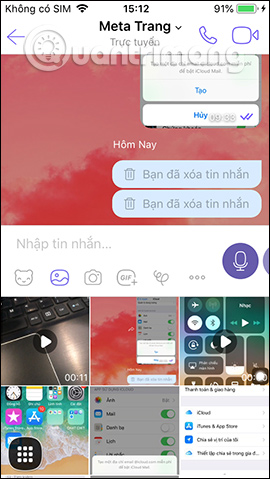
Bước 2:
Người dùng có thể chọn nhiều video muốn gửi trên Viber. Nếu muốn chỉnh sửa thêm cho video thì nhấn chọn biểu tượng hình bút ở góc phải dưới cùng màn hình. Hiển thị giao diện để chỉnh sửa lại từng video nếu gửi nhiều. Nhấn vào video muốn chỉnh sửa.
Tại đây bạn có thể cắt đoạn video muốn gửi, nhập thêm mô tả cho video hoặc xóa video bằng cách nhấn vào biểu tượng thùng rác nếu muốn. Khi cắt video xong thì nhấn biểu tượng save để lưu lại đoạn video mới.
Để thêm video khác nhấn vào biểu tượng dấu cộng. Để gửi video nhấn vào mũi tên gửi bên cạnh.


Bước 3:
Ngay sau đó video đã được gửi trên Viber. Chúng ta nhấn chọn vào video để xem như bình thường. Khi phát hết video sẽ có tùy chọn Chuyển tiếp qua Viber, Phát lại và Chia sẻ video qua ứng dụng khác.



2. Cách gửi video trực tiếp trên Viber
Bước 1:
Trong giao diện Viber người dùng nhấn vào biểu tượng máy ảnh phía dưới khung chat. Khi đó hiển thị giao diện để chúng ta quay video và chụp ảnh. Để quay video bạn nhấn và giữ vào nút tròn trắng chính giữa. Điều chỉnh camera trước hoặc sau và ánh sáng video cho phù hợp.


Bước 2:
Video sau khi quay xong cũng hiển thị giao diện tùy chọn cắt video nếu muốn, viết thêm mô tả cho video. Nhấn biểu tượng gửi để gửi video. Kết quả video cũng được gửi lên Viber sau đó.


3. Hướng dẫn gửi tin nhắn video trên Viber
Video hướng dẫn gửi tin nhắn video trên Viber
Bước 1:
Đầu tiên, người dùng cần cập nhật ứng dụng Viber trên Android và iOS lên phiên bản mới nhất để sử dụng tính năng gửi tin nhắn video trên Viber.
Bước 2:
Tiếp đến, bạn mở cuộc hội thoại chat muốn gửi tin nhắn video. Ở bên dưới giao diện khi chúng ta vuốt biểu tượng micro sang phải sẽ chuyển sang biểu tượng video. Đây chính là biểu tượng để người dùng quay video. Sau đó, bạn nhấn và giữ vào biểu tượng video để quay video. Trên giao diện đồng thời sẽ xuất hiện thời gian quay video để gửi tin nhắn trên Viber.
![]()
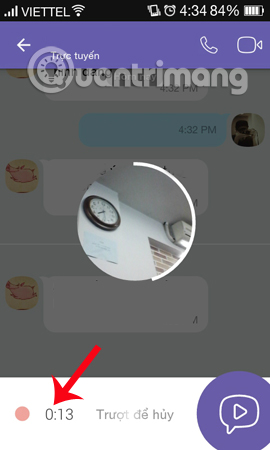
Bước 3:
Trong quá trình bạn quay video, chúng ta có thể xóa video bằng cách giữ và kéo biểu tượng video sang trái. Khi xuất hiện biểu tượng thúng rác, video sẽ tự động được xóa trên Viber.
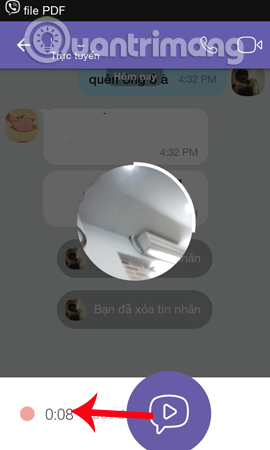
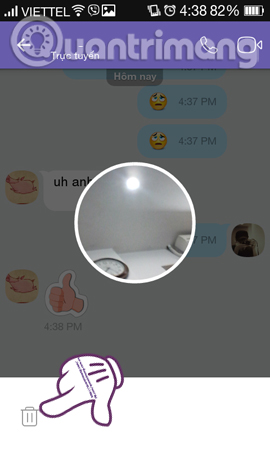
Bước 4:
Sau khi đã quay xong video, người dùng chỉ cần thả tay giữ biểu tượng video là video sẽ tự động được gửi tới bạn bè. Tại giao diện chat trên Viber, nhấn vào biểu tượng Play để xem tin nhắn video. Ngoài ra có thể nhấn vào biểu tượng loa để tắt hoặc bật âm thanh tùy ý nhé.
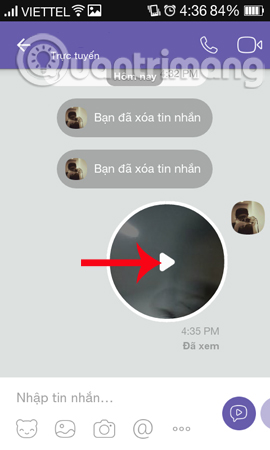
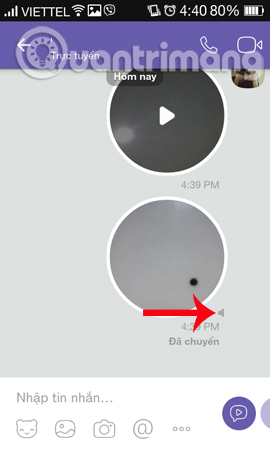
Rất đơn giản đúng không?! Người dùng chỉ cần nhấn và giữ vào biểu tượng video là có thể gửi tin nhắn video trên Viber cho bạn bè. Hy vọng trong thời gian tới, tính năng gửi tin nhắn video trên ứng dụng Viber cũng sẽ được áp dụng cho phiên bản Viber trên máy tính, giúp người dùng có thêm những trải nghiệm phong phú với ứng dụng chat này.
Chúc các bạn thực hiện thành công!
 Công nghệ
Công nghệ  AI
AI  Windows
Windows  iPhone
iPhone  Android
Android  Học IT
Học IT  Download
Download  Tiện ích
Tiện ích  Khoa học
Khoa học  Game
Game  Làng CN
Làng CN  Ứng dụng
Ứng dụng 
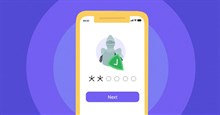

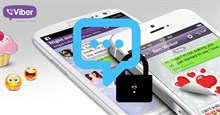



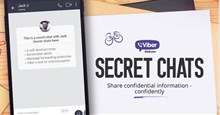










 Linux
Linux  Đồng hồ thông minh
Đồng hồ thông minh  macOS
macOS  Chụp ảnh - Quay phim
Chụp ảnh - Quay phim  Thủ thuật SEO
Thủ thuật SEO  Phần cứng
Phần cứng  Kiến thức cơ bản
Kiến thức cơ bản  Lập trình
Lập trình  Dịch vụ công trực tuyến
Dịch vụ công trực tuyến  Dịch vụ nhà mạng
Dịch vụ nhà mạng  Quiz công nghệ
Quiz công nghệ  Microsoft Word 2016
Microsoft Word 2016  Microsoft Word 2013
Microsoft Word 2013  Microsoft Word 2007
Microsoft Word 2007  Microsoft Excel 2019
Microsoft Excel 2019  Microsoft Excel 2016
Microsoft Excel 2016  Microsoft PowerPoint 2019
Microsoft PowerPoint 2019  Google Sheets
Google Sheets  Học Photoshop
Học Photoshop  Lập trình Scratch
Lập trình Scratch  Bootstrap
Bootstrap  Năng suất
Năng suất  Game - Trò chơi
Game - Trò chơi  Hệ thống
Hệ thống  Thiết kế & Đồ họa
Thiết kế & Đồ họa  Internet
Internet  Bảo mật, Antivirus
Bảo mật, Antivirus  Doanh nghiệp
Doanh nghiệp  Ảnh & Video
Ảnh & Video  Giải trí & Âm nhạc
Giải trí & Âm nhạc  Mạng xã hội
Mạng xã hội  Lập trình
Lập trình  Giáo dục - Học tập
Giáo dục - Học tập  Lối sống
Lối sống  Tài chính & Mua sắm
Tài chính & Mua sắm  AI Trí tuệ nhân tạo
AI Trí tuệ nhân tạo  ChatGPT
ChatGPT  Gemini
Gemini  Điện máy
Điện máy  Tivi
Tivi  Tủ lạnh
Tủ lạnh  Điều hòa
Điều hòa  Máy giặt
Máy giặt  Cuộc sống
Cuộc sống  TOP
TOP  Kỹ năng
Kỹ năng  Món ngon mỗi ngày
Món ngon mỗi ngày  Nuôi dạy con
Nuôi dạy con  Mẹo vặt
Mẹo vặt  Phim ảnh, Truyện
Phim ảnh, Truyện  Làm đẹp
Làm đẹp  DIY - Handmade
DIY - Handmade  Du lịch
Du lịch  Quà tặng
Quà tặng  Giải trí
Giải trí  Là gì?
Là gì?  Nhà đẹp
Nhà đẹp  Giáng sinh - Noel
Giáng sinh - Noel  Hướng dẫn
Hướng dẫn  Ô tô, Xe máy
Ô tô, Xe máy  Tấn công mạng
Tấn công mạng  Chuyện công nghệ
Chuyện công nghệ  Công nghệ mới
Công nghệ mới  Trí tuệ Thiên tài
Trí tuệ Thiên tài